Ayer intenté descargar dos aplicaciones de la App Store. Las aplicaciones fueron Google Drive y Google Docs. Aunque pude instalar Google Drive sin ningún problema, no pude descargar Google Docs porque recibía un extraño mensaje de error que decía:
“No se puede descargar la aplicación. “Google Docs” no se pudo descargar en este momento “con las opciones Listo y Reintentar. Tocar Reintentar también me estaba dando el mismo error nuevamente.
Otra cosa de la que me di cuenta fue que el ícono de Google Docs estaba en la pantalla de inicio, pero la aplicación no estaba instalada, el ícono estaba en un color más oscuro diferente y decía “esperando …”
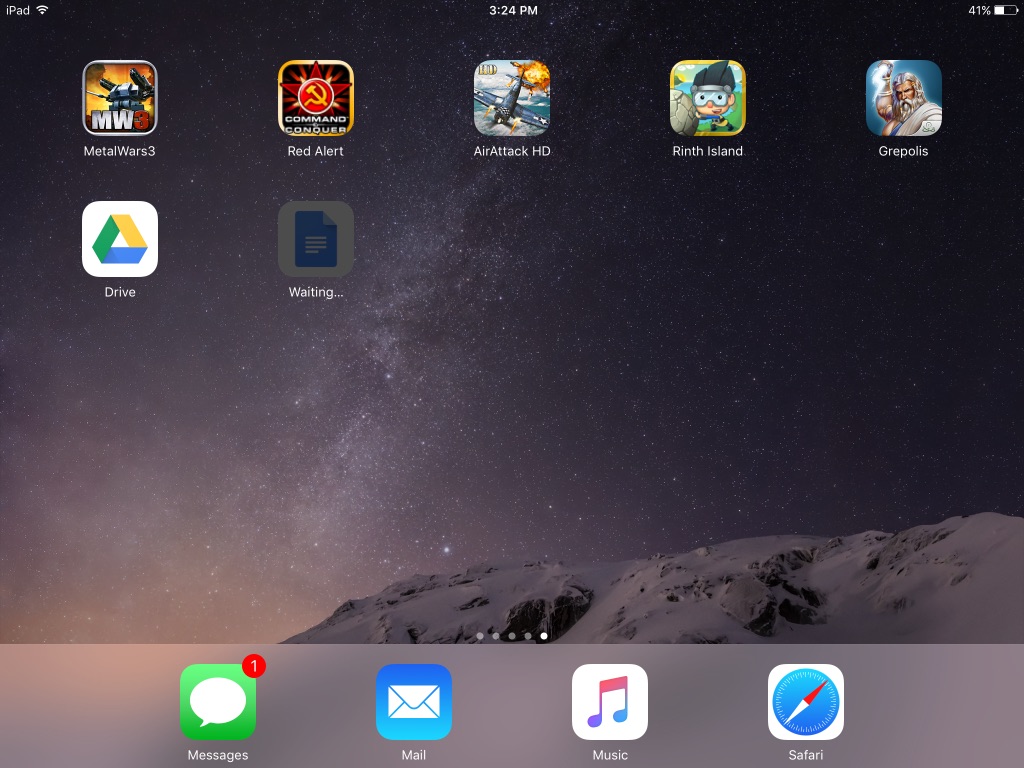
Hay muchas razones para el problema, es muy probable que, si tiene este problema, tenga un problema de conexión. Pero la buena noticia es que suele ser fácil de solucionar.
Es obvio que debe asegurarse de que su iPhone (o iPad, iPod touch) tenga una conexión Wi-Fi o una conexión de datos móviles.
Enumeré las posibles soluciones a continuación. La solución que funcionó para mí es la solución n. ° 7.
Ver también:
Consulte este artículo si no puede conectarse a la Mac App Store.
iOS App Store: no se pueden descargar las correcciones de la aplicación
Pruebe las siguientes soluciones. Asegúrese de revisar su iPad o iPhone después de cada paso para ver si las descargas de la App Store comienzan a funcionar.
Antes de comenzar, asegúrese de tener una conexión Wi-Fi o de datos móviles activa. Puedes comprobar esto fácilmente:
En su dispositivo, abra Safari o cualquier otro navegador. Escribe macreports.com y toca ir. ¿Se carga el sitio web? De lo contrario, es posible que tenga un problema de conexión.
Otro punto importante es que es raro, pero también es posible que el servicio de la App Store no funcione. Puede verificar el estado del servicio App Store yendo al sitio de Estado del sistema de Apple.
Solución 1: modo avión
Active el modo avión yendo a Configuración> Modo avión, espere aproximadamente un minuto y vuelva a apagarlo.
Solución 2: reinicia tu iPhone o iPad
Simplemente reinicie su dispositivo. Así es como puede hacerlo:
iPhone X, 11 o posterior y iPad con modelos Face ID: mantén presionados los botones lateral o superior y subir (o bajar) el volumen al mismo tiempo hasta que veas el control deslizante de apagado. Luego arrastre el control deslizante. Espere un minuto. Y luego presione y mantenga presionado el botón lateral o superior hasta que aparezca el logotipo de Apple. 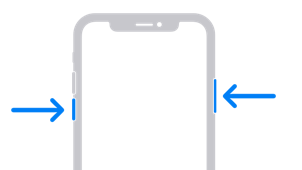
Otros modelos de iPhone y iPad con modelos de botón de inicio. Puede reiniciar estos dispositivos presionando y manteniendo presionado el botón de encendido / apagado (dormir / despertar – superior o lateral) hasta que vea el control deslizante rojo y luego deslice el control deslizante rojo. Espere un minuto. Luego, vuelva a encender su dispositivo presionando y manteniendo presionado el botón de encendido / apagado hasta que vea el logotipo de Apple.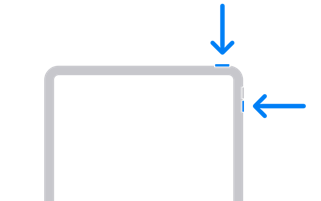
Solución 3: reinicie la aplicación App Store
Así es como puede hacerlo:
iPhone X o posterior o iPad con iOS 12 o posterior: desliza el dedo hacia arriba desde la parte inferior de la pantalla. Esto abrirá App Switcher. Busque la vista previa de la aplicación App Store y deslícela hacia arriba para cerrarla. Luego, vuelva a abrir la aplicación App Store. 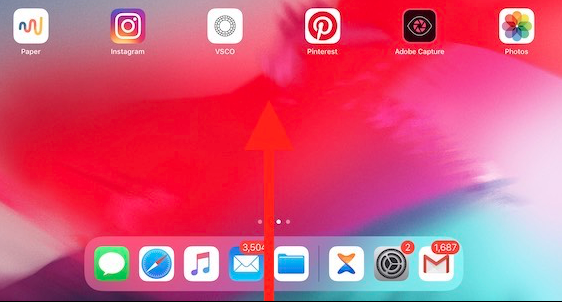
iPhone 8 o anterior: presiona dos veces el botón de inicio. Verá sus aplicaciones abiertas. Busque la aplicación App Store y deslice hacia arriba. Luego, inicie la aplicación y vuelva a intentarlo.
Solución 4: cierre sesión y luego inicie sesión
Así es como puede hacer esto:
Inicie la aplicación App Store. Si su dispositivo tiene iOS 12 o una versión anterior, toque Hoy (ubicado en la parte inferior de la pantalla) y luego toque el ícono de su perfil (ubicado en la parte superior de la pantalla). Si su dispositivo está ejecutando una versión más reciente del software iOS, toque el icono de su perfil. Desplácese hasta la parte inferior y busque su ID de Apple. Toca eso y selecciona Sing Out. Ahora abre la aplicación App Store. Luego, vuelve a ingresar yendo a App Store> Iniciar sesión (desplázate hacia la parte inferior nuevamente).
Solución 5: actualice su dispositivo
Actualizar su dispositivo a la última versión de iOS puede solucionar este problema. Puede hacerlo de forma inalámbrica. Vaya a Configuración> General> Actualización de software.
Esto es importante porque iOS debe actualizarse periódicamente. Es posible que tenga este problema debido a un error en el software. Y una actualización puede incluir su solución.
Solución 6: DNS de Google
Puede intentar cambiar los servidores DNS (sistema de nombres de dominio) de su iPhone o iPad. Aquí es cómo:
Vaya a Configuración> Wi-Fi. Encuentra tu conexión Wi-Fi. Luego toque el botón (i). Presiona el campo DNS. Elimine los números actuales allí e ingrese los nuevos números DNS de Google: 8.8.8.8. Toque Wi-Fi para volver. Los cambios realizados se guardarán.
Solución 7: VPN
Esto es lo que solucionó mi problema. Ya había instalado algunas aplicaciones de VPN (red privada virtual). Uno de ellos fue Opera VPN. Simplemente encendí esta aplicación y luego la descargué con éxito.
Solución 8: Forzar reinicio
Forzar el reinicio de su dispositivo. El sitio web de Apple explica cómo puede hacerlo. Esto puede solucionar el problema. Así es como puede forzar el reinicio de su dispositivo:
iPad con modelos Face ID y iPhone 8 o posterior: presione y suelte el botón para subir el volumen y presione y suelte el botón para bajar el volumen y luego presione y mantenga presionado el botón lateral o superior hasta que vea el logotipo de Apple. Modelos de iPhone 7: Mantenga presionados los botones superior / lateral y bajar el volumen al mismo tiempo hasta que aparezca el logotipo de Apple. Otros modelos de iPhone y iPad: Mantenga presionados los botones lateral / superior e Inicio juntos hasta que vea el logotipo de Apple.
Solución 9: pruebe con una conexión a Internet diferente
Vaya a otro lugar y use una conexión Wi-Fi diferente (por ejemplo, laboratorio de la escuela, biblioteca o su amigo).
Solución 10: configuración de la hora
En su dispositivo, toque Configuración> General> Fecha y hora y active Establecer automáticamente. También asegúrese de que su zona horaria sea correcta, si no lo es, corríjalo.
Si la configuración de la hora es correcta y activar Establecer automáticamente no soluciona el problema, intente esto: desactive Establecer automáticamente y cambie la configuración a una fecha y hora futuras y vuelva a intentarlo. Si recibe el mensaje de error, active Establecer automáticamente.
Solución 11: reinicia tu enrutador
Reiniciar su enrutador puede solucionar su problema. Para hacer esto, desconecte su enrutador de su fuente de alimentación, luego espere aproximadamente un minuto y vuelva a conectarlo.
Solución 12: Powercycle
Complete estos pasos:
Encienda su iPad, iPhone o iPod. Desenchufe el cable de alimentación de su módem y enrutador. Conecte su módem y espere hasta que el módem se encienda por completo. Conecte su enrutador y espere hasta que su enrutador se encienda por completo. Ahora encienda su dispositivo e intente descargar la aplicación.
Es probable que estas soluciones solucionen su problema. Como dije anteriormente, este error generalmente apunta a un problema de conectividad a Internet. Este problema de conexión impide que su iPhone, iPad o iPod touch llegue a los servidores de Apple. Seguir los pasos anteriores le ayudará a resolver este problema.
¿La App Store muestra una pantalla en blanco en blanco?

